Cómo instalar un archivo tar.gz en su Chromebook en 2021
Si usa Linux con frecuencia en su Chromebook, entonces debe haber visto programas que vienen en paquetes tar.gz, AppImage y DEB. Si bien los programas DEB se pueden instalar fácilmente y los programas de AppImage funcionan bien en un Chromebook, es un poco complicado instalar un archivo tar.gz en Chrome OS. Entonces, para facilitar las cosas, le traemos una guía práctica sobre cómo instalar un archivo tar.gz en su Chromebook. Necesita ejecutar un par de comandos y estará todo listo.
Instalar el archivo tar.gz en una Chromebook (2021)
En este tutorial, le mostraremos cómo instalar LibreOffice, una de las mejores aplicaciones de Linux para Chromebooks. Viene en un formato de archivo tar.gz y requiere extracción e instalación manual en el contenedor de Linux. Supongo que ya ha configurado Linux en su Chromebook. Entonces, sin más preámbulos, saltemos a los pasos.
1. En primer lugar, mueva el archivo tar.gz a la carpeta ‘Archivos de Linux‘en la aplicación Archivos.
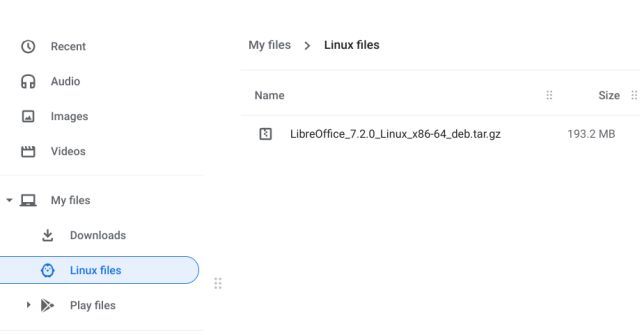
2. A continuación, presione el método abreviado de teclado “Ctrl + Enter” en su Chromebook y copie el nombre del archivo. Asegúrate de copiar el nombre de archivo completo, incluida la extensión tar.gz.
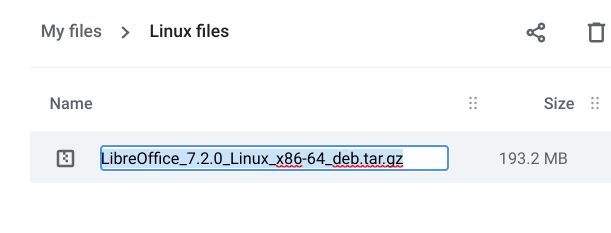
3. Ahora, encienda la Terminal Linux y ejecute el siguiente comando. Asegurate que reemplazar el nombre del archivo con el que copiaste arriba. Extraerá el archivo tar.gz en una carpeta de su Chromebook.
sudo tar -xf filename.tar.gz
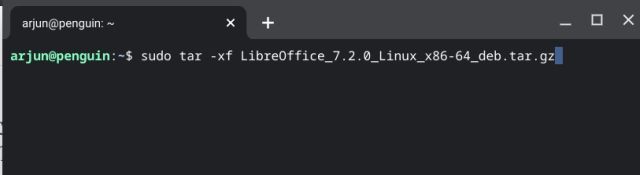
4. Una vez que se extrae el archivo tar.gz, vaya a la sección ‘Archivos de Linux’ en la aplicación Archivos y copia el nombre de la carpeta. Esta vez, no tendrás prórroga.
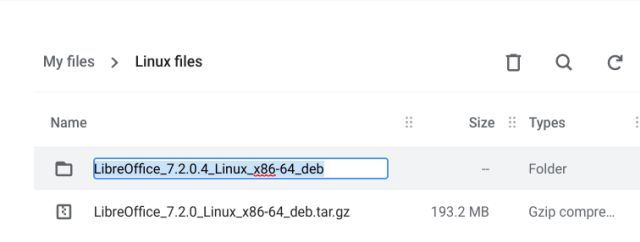
5. Ahora, ejecute el siguiente comando para moverse dentro de la carpeta extraída. Recuerde reemplazar el nombre de la carpeta en el comando con el nombre real que copió anteriormente.
cd foldername
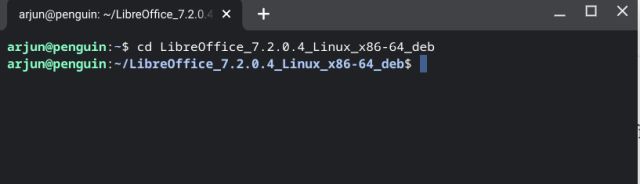
6. Debajo de la carpeta, buscar archivos .deb. En cuanto a LibreOffice, los archivos DEB están en la carpeta “DEBS”, por lo que debemos movernos a esa carpeta. Ejecute el siguiente comando para moverse a la carpeta en particular.
cd DEBS
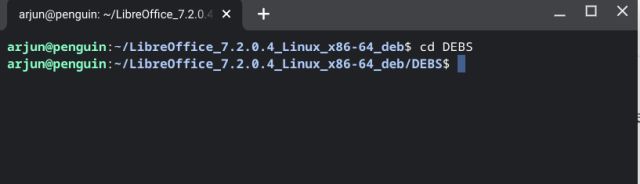
7. Una vez aquí, ejecute el siguiente comando y se instalar todos los programas DEB debajo del archivo tar.gz en su Chromebook. La instalación llevará un tiempo, así que tenga paciencia.
sudo dpkg -i *.deb
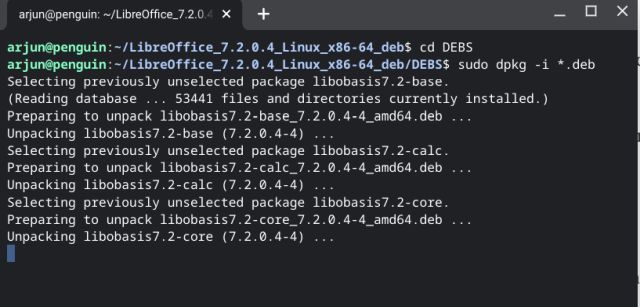
8. Finalmente, una vez completada la instalación, puede acceder a las aplicaciones desde el Aplicación de dibujo en la carpeta Linux. Eso es todo.

Extraiga y ejecute el archivo tar.gz en Chrome OS
Así es como puede instalar un archivo tar.gz en Chrome OS. También he mencionado cómo se puede extraer el contenido de un archivo tar.gz a través de la Terminal de Linux. Si no tiene acceso a Linux o simplemente desea extraer el contenido de un archivo tar.gz, siga nuestra guía sobre cómo extraer archivos ZIP, 7Z o TAR en una Chromebook. De todos modos, eso es todo de nosotros. Si tiene alguna pregunta, háganoslo saber en la sección de comentarios a continuación.



